相信有许多的用户对word软件很喜欢并且使用的频率也很高,用户在使用的过程中,可以感受到软件中的功能是很强大的,给用户带来了许多的方便,并且能够解决用户遇到的编辑问题,当用户在word软件中编辑文档文件时,就可以利用相关功能来解决问题,有时用户会利用分栏功能来将文档内容分成几个小板块,这样能够让用户更加清晰的阅读,最近小编看到有用户问到了word分栏怎么让文档先填满左边的问题,其实这个问题很好解决,用户简单的在软件中找到分栏和分栏符功能来解决即可,因此有需要的用户可以来看看小编下方的经验分享,希望用户能够从中获取有用的信息。

1.用户在电脑桌面上找到word文档文件,并进入到编辑页面中,接着用户需要全选文字内容

2.在页面上方的菜单栏中的用户点击页面布局选项,将会显示出相关的选项卡,需要选择其中的分栏选项

3.这时会拓展出相关的分栏选项,用户直接根据需求来选择分栏数即可,小编以两栏为例

4.随后用户需要将鼠标光标移动到段落需要分隔的位置,杰接下来需要插入分隔符

5.用户在菜单栏中点击页面布局选项,将会切换出相关的选项卡,用户选择分隔符选项

6.在弹出来的选项卡中用户直接点击分栏符选项即可解决问题

7.回到编辑页面上用户就可以实现分栏先填满左边再填满右边了

用户对word软件很是喜欢,当用户在word软件中编辑文档文件时,可以根据需求来将文字内容进行分栏,例如用户提出的上述问题,想要将分栏先填满文档左边,这个问题直接在设置好分栏数后,使用分栏符功能即可实现,所以感兴趣的用户可以来看看小编的教程,简单操作几步即可解决。
 显卡驱动安装指南:为什么我的RTX4080驱动
显卡驱动安装指南:为什么我的RTX4080驱动
RTX4080显卡凭借其强大的性能和画质表现,受到游戏玩家和专业人......
 文明与征服刘邦带什么技能
文明与征服刘邦带什么技能
文明与征服刘邦带什么技能,文明与征服刘邦带什么技能?刘邦作......
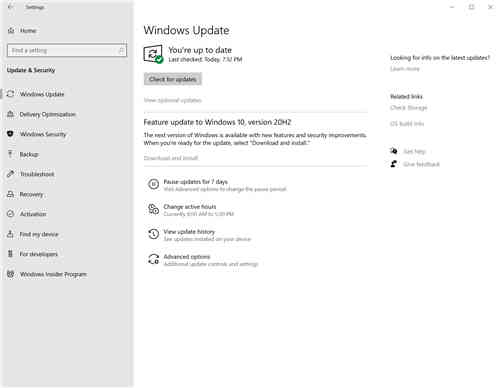 所有Windows 10升级保护措施均已解除
所有Windows 10升级保护措施均已解除
微软本周解决了Windows 10版本2004和20H2中最后一个长期存在的升级......
 快麦打印机km202怎么连接手机
快麦打印机km202怎么连接手机
有些用户在新购买了快麦打印机km202之后不知道该怎么连接手机......
 《暗黑破坏神不朽》国服选择什么服务器
《暗黑破坏神不朽》国服选择什么服务器
暗黑破坏神不朽 国服正式上线了,不少玩家还不清楚国服选择什......

WPS是一款十分重要且实用的办公软件,大家在使用该软件的过程中,通常需要进行文档内容的编辑操作,而其中,添加页眉页脚是一个十分常见的操作,如果你想要设置每一页的页眉都是不同的...
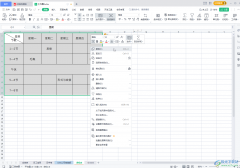
WPS是一款非常受欢迎的办公软件,在其中我们可以同时编辑和处理Word文档,Excel表格和PowerPoint演示文稿,并且还支持手机版后电脑版,可以方便我们随时随地进行办公。如果我们希望将WPS表格...

有的小伙伴在通过WPS进行文字编辑的过程中,发现这样一个问题,当你编辑了文字进行回车之后,就会自动的弹出序号进行排序,这种情况相信很多小伙伴都是有遇到过的,有的小伙伴觉得这样...

很多小伙伴在对文字文档进行编辑时经常会需要再文档中插入页眉页脚,对于页眉页脚,不同的文档需求的格式也不相同,当我们想要在文档中给页脚添加横线时,我们可以在WPS的页眉页脚子工...

在Word文档中编辑文字内容时,如果是一些列表性的内容,或者是有条理的内容,我们可以为其添加一定的编号并设置想要的格式,这样可以方便后续进行查看。但是有的小伙伴发现自己的在W...
如果对要建立目录的标题使用了自定义样式(有关样式的创建和使用将在以后的教程中具体介绍),同样可以依此建立目录,步骤如下: 1.将插入点置于要插入目录的位置。 2.执行插入引...
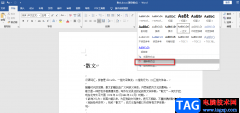
Word这款程序在使用的时候,我们可以感受到它的便利,因为它的功能十分的丰富,并且操作简单,在处理文章中出现的问题时十分的方便。有的小伙伴在编辑文章的时候,可能会发现文字左侧...

默认情况,Word2007提供了多种剪贴画文字环绕方式,如四周型环绕、紧密型环绕、上下型环绕和穿越型环绕等方式。如果这些文字环绕方式无法满足用户的实际需求,则可以编辑环绕顶...

很多小伙伴在使用Word程序对文字文档进行编辑的过程中可能会遇到需要将文字转换为表格的情况,有的小伙伴不知道该在哪里找到相关工具,其实我们只需要在文字文档页面中选中需要转换为...

小伙伴们你们知道word怎么自动生成参考文献编号呢?今天小编很乐意与大家分享word自动生成参考文献编号方法教程,感兴趣的可以来了解了解哦。...
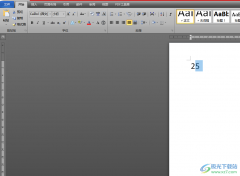
word软件作为用户电脑上必备的办公软件,让用户在编辑文档文件时,能够提升编辑速度,在这款办公软件中用户不容忽视的是专业且强大的功能,给用户带来了不少的好处,用户在遇到编辑问...

word软件作为一款具有专业文字处理功能的办公软件,让用户能够简单轻松的处理文档文件,一般用户可以用来设置文档的格式或是用来编写文章、论文等,给用户带来了许多的便利,当用户在...

word是一款在很早之前由微软公司发布的一款文字处理软件,它为用户带来了文字内容的编写平台以及文档格式样式修改权利,为用户带来了许多的便利和好处,因此word软件成为了大部分用户编...

很多小伙伴在对文字文档进行编辑时都会选择使用WPS软件,因为WPS中的功能十分的丰富,并且操作简单。在WPS中我们可以使用各种工具来对文字文档进行编辑。当我们想要在文档中使用制表位工...

很多小伙伴在使用Word编辑文本文档时都会发现文档中每一行都会出现一个回车符号,这其实是段落符号,用于标记段落的,如果我们不希望自己在编辑文档时页面中出现该符号,我们可以打开...